电脑连接打印机的方法(实现打印共享的简便指南)
- 生活常识
- 2024-07-25
- 38
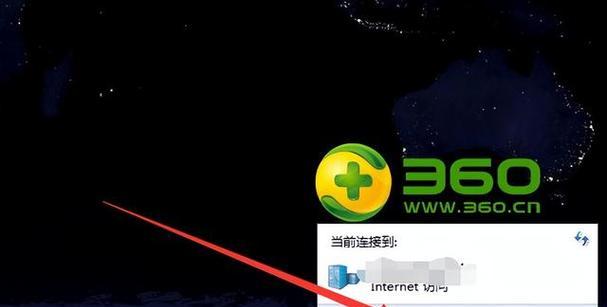
在当今数字化时代,打印机作为重要的办公设备之一,是我们日常工作中不可或缺的工具。为了更加高效地使用打印机,我们可以将其与电脑连接,并通过网络实现打印共享。本文将为您介绍...
在当今数字化时代,打印机作为重要的办公设备之一,是我们日常工作中不可或缺的工具。为了更加高效地使用打印机,我们可以将其与电脑连接,并通过网络实现打印共享。本文将为您介绍以电脑怎样连接打印机进行打印共享的详细步骤和注意事项。
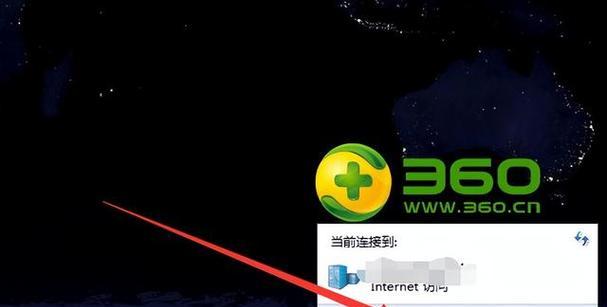
选择合适的连接方式
1.通过USB线连接
2.通过无线网络连接
3.通过蓝牙连接
使用Windows系统连接打印机
4.查找并选择合适的驱动程序
5.安装驱动程序
6.添加打印机
7.设置共享选项
使用Mac系统连接打印机
8.搜索并下载适用于Mac系统的驱动程序
9.安装驱动程序
10.添加打印机
11.设置共享选项
测试打印连接是否成功
12.选择一个测试文档
13.发送打印任务
14.确认打印机工作正常
常见问题和解决方法
15.打印速度慢、纸张堵塞等常见问题解决方法
通过电脑连接打印机进行打印共享,不仅提高了办公效率,还方便了多人共享使用一台打印机的需求。根据不同的操作系统,我们可以选择不同的连接方式,并根据提示进行驱动程序的安装和设置共享选项。在实际使用过程中,我们可能会遇到一些常见问题,但只要掌握了解决方法,就能轻松应对。希望本文对大家能有所帮助,使打印工作更加便捷高效。
电脑如何连接打印机进行打印共享
在数字化时代,打印机已成为办公和生活中不可或缺的设备。然而,大多数人只知道将电脑连接到打印机,并不了解如何进行打印共享,从而使多台电脑共享同一台打印机,并实现无线打印。本文将详细介绍如何通过网络连接电脑和打印机,并提供一些实用的技巧和注意事项,帮助读者轻松完成打印共享设置。
一、确定网络类型与连接方式
确定您的网络类型是有线还是无线网络,并选择适合的连接方式。如果使用有线网络,您可以直接使用USB线将打印机与电脑连接;如果使用无线网络,可以通过Wi-Fi网络将它们连接在一起。
二、检查设备驱动程序和软件
在连接打印机之前,确保您的电脑上已安装了适当的驱动程序和软件。这些软件通常随打印机一起提供,或者可以从制造商的官方网站下载。
三、连接打印机到电脑
使用USB线将打印机连接到电脑。确保连接牢固,并插入正确的USB插口。一旦连接完成,电脑将自动检测到打印机,并提示您进行一些设置。
四、设置打印机共享
在电脑上打开控制面板,找到“设备和打印机”选项。右键点击您的打印机,选择“共享”选项,并按照提示进行设置。确保您已选择“共享此打印机”选项,并为打印机分配一个易于记忆的共享名称。
五、设置网络共享
在控制面板中找到“网络和共享中心”选项。选择“更改高级共享设置”,然后启用“文件和打印机共享”。此步骤将确保其他电脑能够通过网络访问并使用您的打印机。
六、连接其他电脑到共享打印机
对于其他需要使用共享打印机的电脑,打开控制面板,找到“设备和打印机”选项。点击“添加打印机”按钮,并按照提示进行设置。选择“添加网络、无线或Bluetooth打印机”选项,并在列表中找到您的共享打印机。点击安装即可。
七、设定默认打印机
在每台电脑上,找到“设备和打印机”选项。右键点击您的共享打印机,选择“设为默认打印机”。这将确保每次打印时都使用共享打印机。
八、设置打印机访问权限
如果您想要限制谁可以使用共享打印机,您可以设置访问权限。在控制面板中找到“设备和打印机”选项。右键点击共享打印机,选择“属性”并点击“安全”选项卡。在这里,您可以添加或删除用户,并为他们分配特定的权限。
九、启用云打印服务
许多现代打印机都支持云打印服务。通过启用云打印功能,您可以从任何连接到互联网的设备上远程打印文档。在打印机设置中查找云打印选项,并按照提示进行设置。
十、注意事项:网络安全与打印机共享
在进行打印机共享时,务必注意网络安全问题。确保您的网络受到适当的保护,并定期更改Wi-Fi密码。确保只向可信任的用户授予访问权限。
十一、注意事项:检查打印机状态
在共享打印机之前,确保打印机工作正常,并且有足够的墨水或耗材。检查打印机是否连接到电源并正常运行。
十二、注意事项:打印队列管理
当多台电脑共享同一台打印机时,打印队列可能会变得复杂。您可以使用打印队列管理工具来监控和管理打印任务,以确保打印顺利进行。
十三、注意事项:驱动程序更新
定期检查并更新打印机的驱动程序是保持打印质量和共享功能正常运行的关键。您可以定期访问制造商的官方网站,下载最新的驱动程序。
十四、注意事项:无线信号强度
如果您选择使用无线网络连接打印机,确保信号强度足够稳定。如果打印机位置较远离路由器,可以尝试使用Wi-Fi信号增强器来加强信号。
十五、
通过以上步骤,您可以轻松地将电脑连接到打印机进行打印共享。无论是办公场所还是家庭环境,这种设置都能为多台电脑提供方便和灵活的打印服务。请确保按照安全要求进行设置,并随时注意打印机状态和网络安全问题,以获得最佳的打印体验。
本文链接:https://www.ptbaojie.com/article-615-1.html

